标签:报错 微信 display 执行命令 chmod 去掉 腾讯 软链接 bat
pip freeze >requirements.txt
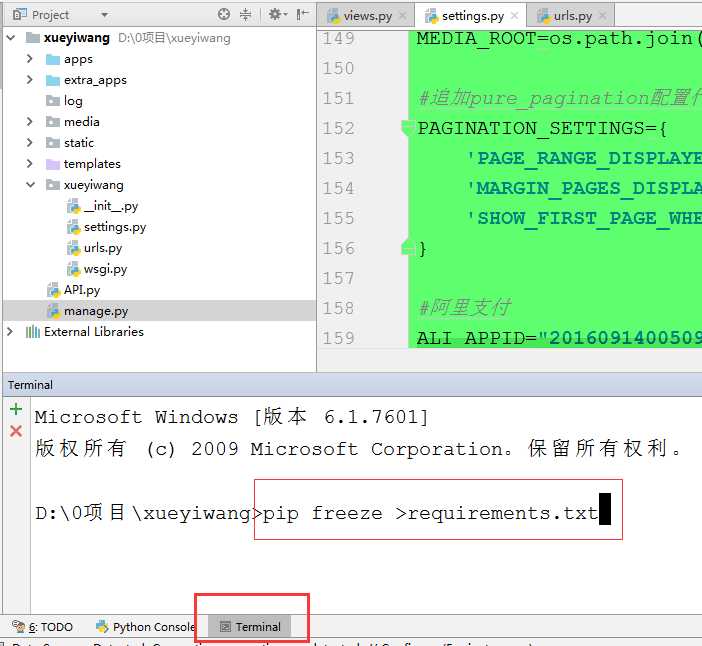


(云服务还是要选大厂的,我也试过一些比较小的厂的云服务,不说是哪家了,哇,简直是坑啊,各种报错各种什么都安不上。友情提醒,云服务还是要在腾讯云、阿里云、百度云、金山云、京东云、网易云这些里面选用吧。国外的像亚马逊啊,虽然云计算的技术上可能领先于国内云,价格也更加公道,但是,有些事,大家应该懂得,所以,贵是贵了点,还是选国内的吧。)
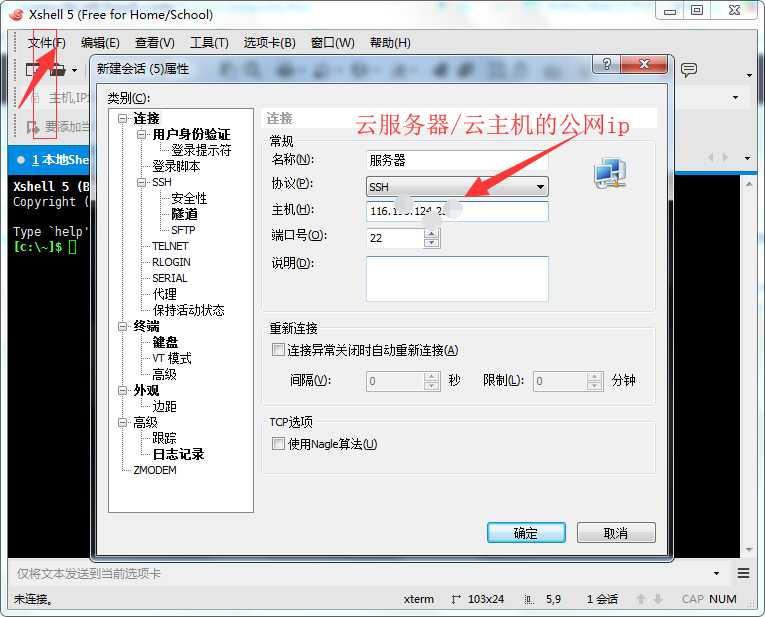
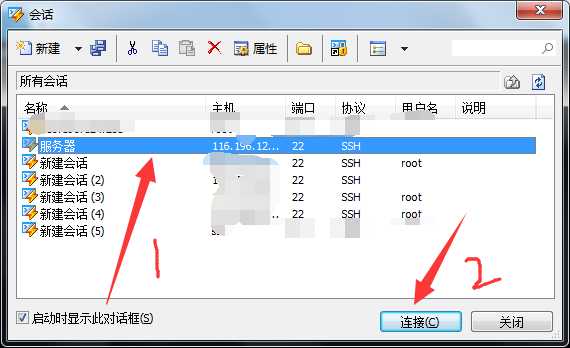

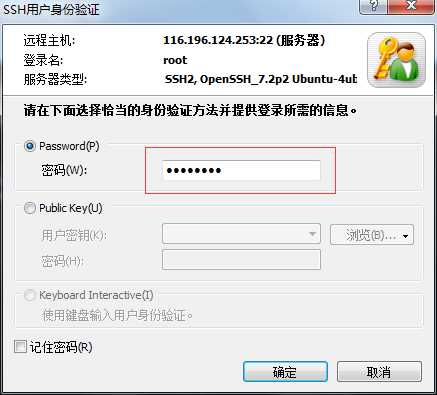
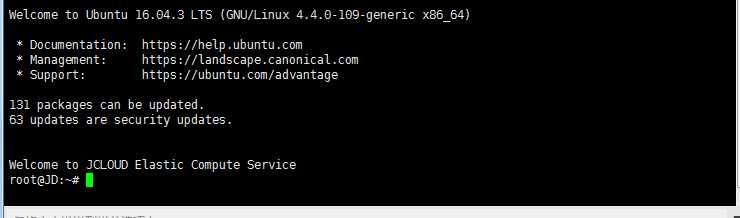
adduser ubuntu #设置密码 #确认密码 #设置姓 #设置名 #设置电话 #设置家庭电话 #除了密码以为,其他的这些信息用处不大 y+回车 cd /home #切换到家目录下 ls #查看家目录下的目录,可以看到ubuntu的目录已经建立
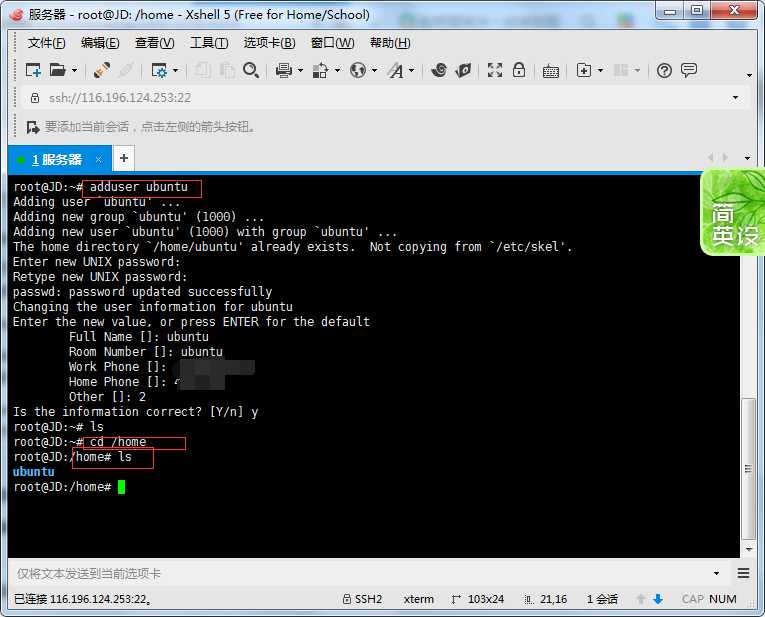
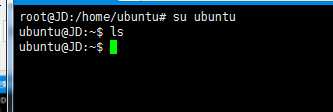
#切换回root用户 su root #输入root登录密码 chmod u+w /etc/sudoers #给sudoers增加写权利 vim /etc/sudoers#编辑sudoers,在找到这行 root ALL=(ALL) ALL,在他下面添加ubuntu ALL=(ALL) NOPASSWD: ALL chmod u-w /etc/sudoers#取消sudoers的写权利 su ubuntu #切换会ubuntu用户
#vim编辑器常用命令 #英文输入法模式下,i键进入编辑模式,可以通过上下左右键移动光标,进行编辑内容 #英文输入法模式下,Esc键 退出编辑模式,输入:wq 保存并退出,输入q不保存退出,输入q!强行退出
sudo apt-get install mysql-server -y #设置密码:(不显示,请将密码设置的与客户端上数据库密码一致,方便使用) sudo apt-get install mysql-client sudo apt-get install libmysqlclient-dev -y
su root #切换root用户 #root 登录密码 vim /etc/mysql/mysql.conf.d/mysqld.cnf # 英文输入环境下,敲 i 键,进入插入模式 #上下左右键移动光标,注释掉 bind-address = 127.0.0.1 #英文输入环境下,敲Esc键,输入:wq 保存退出
mysql -u root -p #输入密码(不显示),登录mysql GRANT ALL PRIVILEGES ON *.* TO ‘root‘@‘%‘ IDENTIFIED BY ‘123456‘ WITH GRANT OPTION; flush privileges; quit
#用Navicat链接服务器数据库,如果报错: fuser -k 3306/tcp #将客户端数据库通过数据传输,传输到服务器
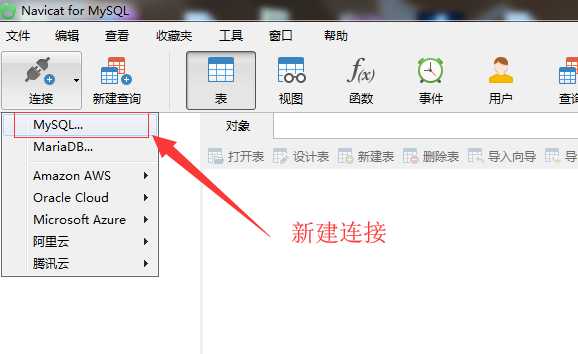
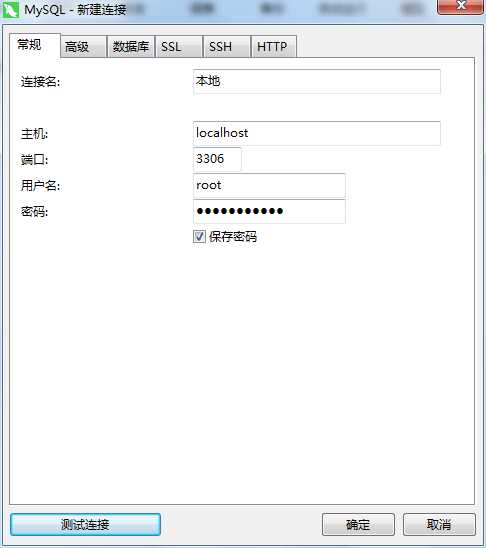
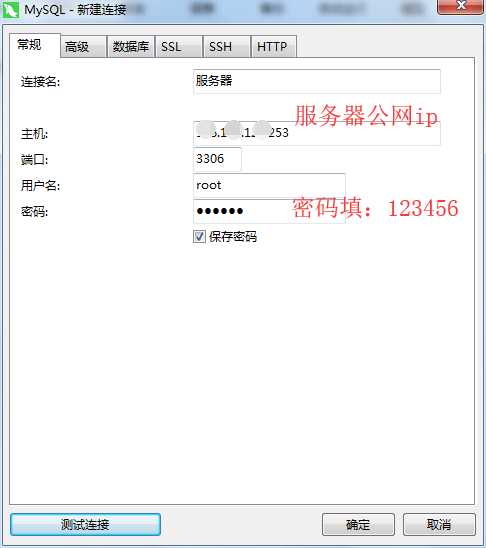
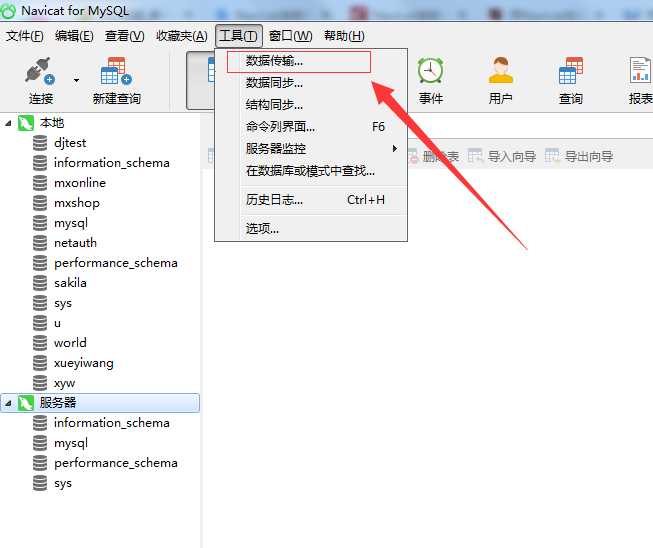
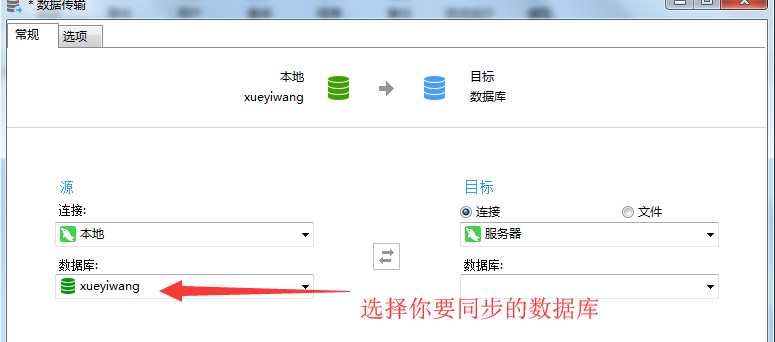
然后点击【开始】等待传完100%
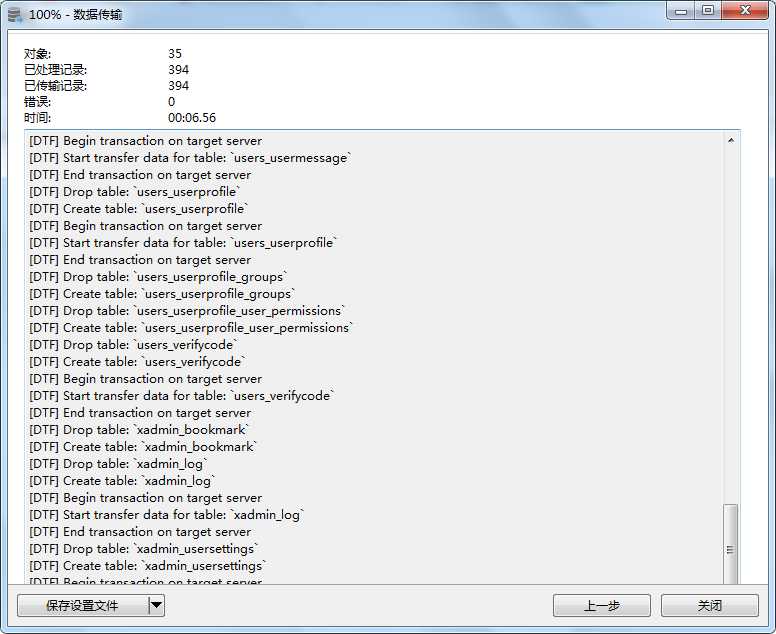
5.查看一下数据库是否上传成功
mysql -u root -p show databases;#查看所有数据库 quit #退出数据库
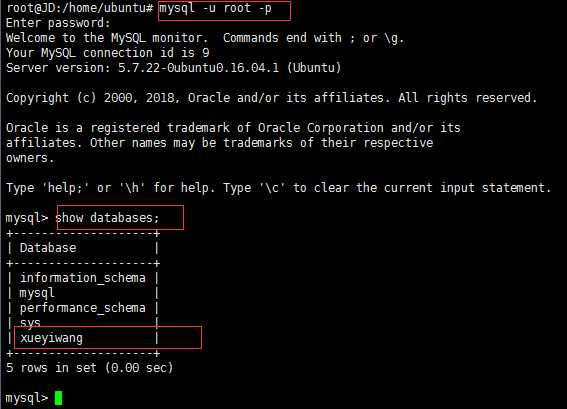
vim /etc/mysql/mysql.conf.d/mysqld.cnf # 英文输入环境下,敲 i 键,进入插入模式 #上下左右键移动光标,去掉 bind-address = 127.0.0.1这行的注释 #英文输入环境下,敲Esc键,输入:wq 保存退出
su ubuntu #切换回ubuntu用户
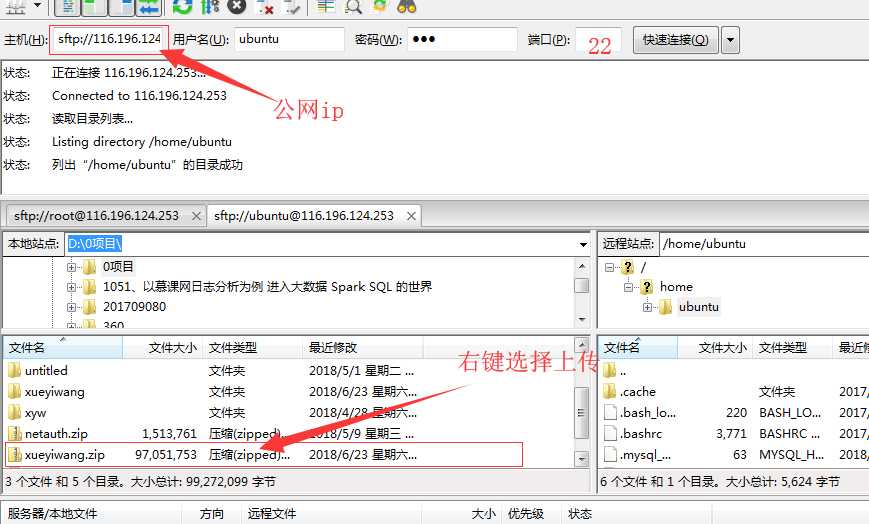
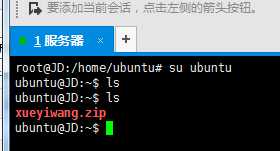
sudo apt install unzip
unzip xueyiwang.zip
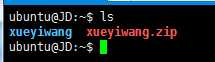
sudo add-apt-repository ppa:fkrull/deadsnakes #然后会提示你敲击回车键 #回车 sudo apt-get install python-software-properties -y sudo apt-get update sudo apt-get install python3.6-dev python3.6-venv -y sudo apt install python-pip -y
python3.6 -m venv env36 #在当前目录下,创建一个python3.6的虚拟环境,取名为env36,目前自带虚拟环境只支持到3.6.2 . env36/bin/activate #进入虚拟环境 #退出虚拟环境 deactivate cd xueyiwang pip3 install -r requirments.txt #安装相关依赖包,其中requirments.txt,是在客户端时,通过pip freeze > requirments.txt获得 #这个过程也许需要多等一会,比较low一点的云服务就慢一些,亲身体验,bat里,百度的最慢 #有可能pip要升级,如果版本过时,会提示用户更新命令的
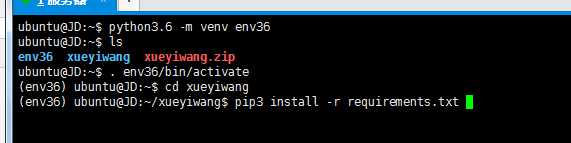
cd xueyiwang
vim settings.py

#进入settings.py文件中,点击i键,变为编辑模式 #通过上下左右键移动光标 ALLOWED_HOSTS = [‘公网ip‘] #在最底追加 STATIC_ROOT=os.path.join(BASE_DIR,"static/") #然后敲Esc键,输入:wq 保存退出
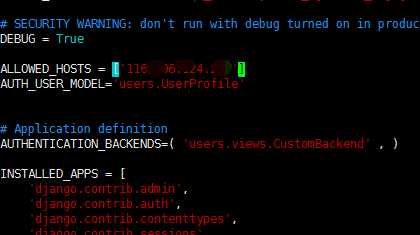
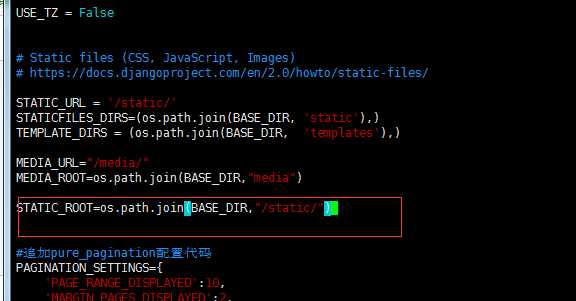
cd .. python manage.py runserver 0.0.0.0:8000 #浏览器访问:公网ip+8000 #发现啥都有啦! #ctrl+c退出项目运行状态
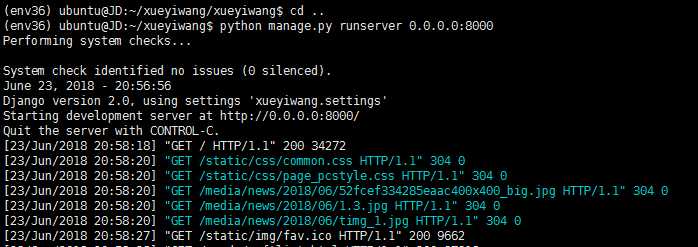
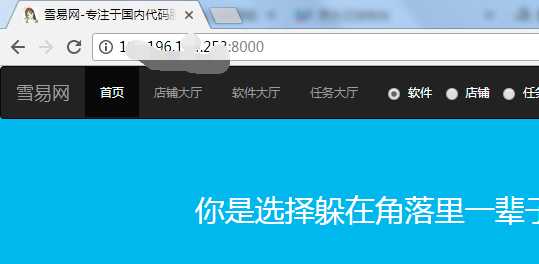
cd ~
pip3 install uwsgi
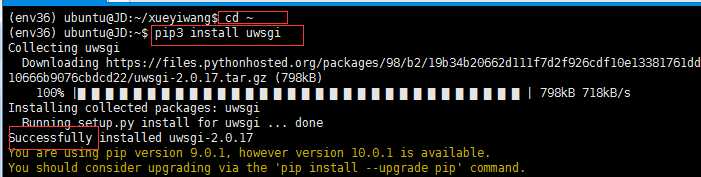
cd xueyiwang uwsgi --http :8000 --module xueyiwang.wsgi #通过uwsgi启动项目,这一步必须在项目目录下操作执行 #ctrl+C键关闭项目服务状态 #fuser -k 8000/tcp #关闭8000端口占用 #浏览器访问公网ip+8000 仍然可以正常访问,证明uwsgi安装成功
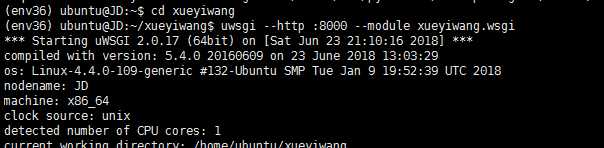
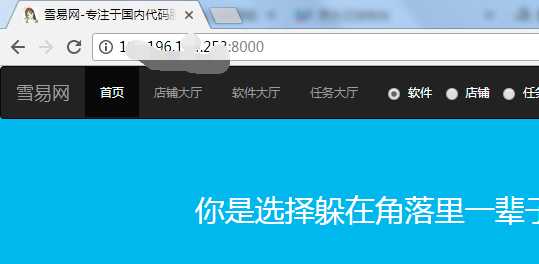
cd ..
sudo apt install nginx -y
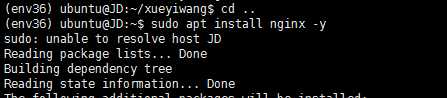
cd xueyiwang cp /etc/nginx/uwsgi_params . #在项目目录下执行,注意后面这个点儿别落下 #回到~目录下 cd ..
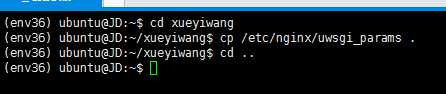
vim uwsgi.ini #进入uwsgi.ini,然后在英文输入下敲i键,进入插入模式,将以下内容填充进去(通过敲i键进入插入模式这一步不能省略,不然粘贴进去的内容会部分丢失) #然后在英文输入下,Esc键,然后输入冒号wq+回车,保存退出。
[uwsgi] chdir=/home/ubuntu/xueyiwang module=xueyiwang.wsgi:application home=/home/ubuntu/env36 master=true processes=10 socket=:8001 chmod-socket = 666 vacuum=true
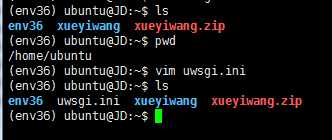
#cd 到项目目录下 vim xueyiwang_nginx.conf #新建进入了nginx.conf文件 #在英文输入法下,敲i键,进入可插入模式 #粘贴以下内容
upstream django { # server unix:/root/xueyiwang/xueyiwang.sock; # for a file socket server 127.0.0.1:8001; # for a web port socket (we‘ll use this first) } # configuration of the server server { # the port your site will be served on listen 8000; # the domain name it will serve for server_name .example.com; # substitute your machine‘s IP address or FQDN charset utf-8; # max upload size client_max_body_size 75M; # adjust to taste # Django media location /media { alias /home/ubuntu/xueyiwang/media; # your Django project‘s media files - amend as required } location /static { alias /home/ubuntu/xueyiwang/static; # your Django project‘s static files - amend as required } # Finally, send all non-media requests to the Django server. location / { uwsgi_pass django; include /home/ubuntu/xueyiwang/uwsgi_params; # the uwsgi_params file you installed } }
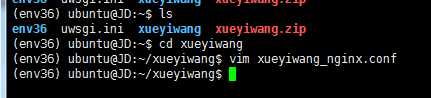
sudo ln -s /home/ubuntu/xueyiwang/xueyiwang_nginx.conf /etc/nginx/sites-enabled/

#cd 到项目目录下执行 python manage.py collectstatic #yes

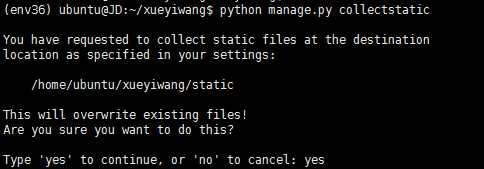
#修改settings.py中 DEBUG = False cd ~ sudo service nginx restart #重启nginx #启动uwsgi uwsgi --ini uwsgi.ini #浏览器访问http://公网ip:8000

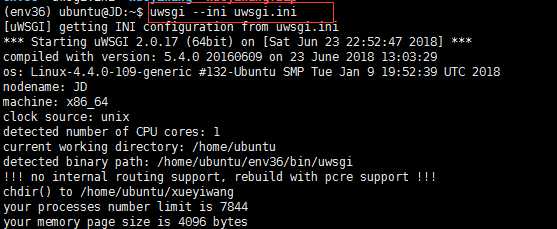
#浏览器访问公网ip+:8000 可以看到,能够正常访问,静态文件和媒体文件都在,说明nginx代理正常。
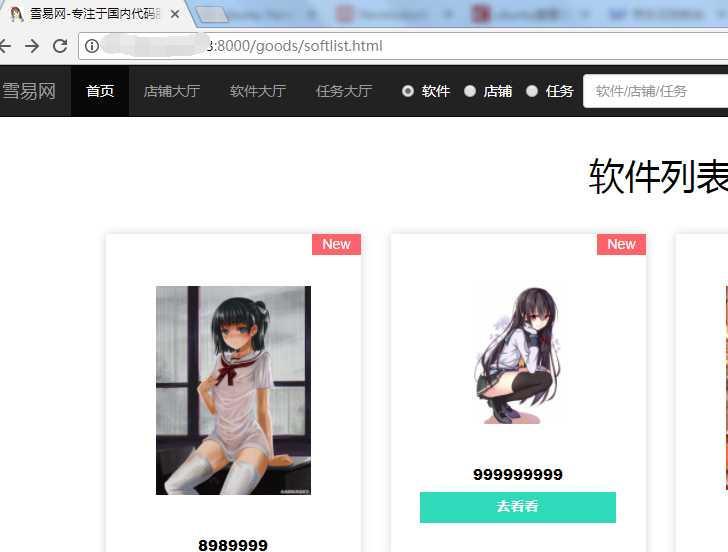
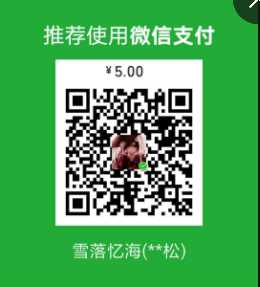
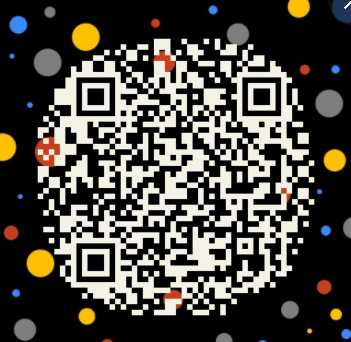
django2+uwsgi+nginx上线部署到服务器Ubuntu16.04(最新最详细版)
标签:报错 微信 display 执行命令 chmod 去掉 腾讯 软链接 bat
原文地址:https://www.cnblogs.com/xuepangzi/p/9219207.html